在我们快节奏的生活中安排繁忙的日程可能是一个真正的挑战。而且通常,我们和我们的笔记本电脑只能与世界为敌。从个人休息时间到社交活动,我们依靠这些设备保持联系、提高效率并掌握不断增长的待办事项清单。但是,虽然我们可以靠咖啡因来补充能量,但我们的笔记本电脑却没有这个选择。因此,在重要的电话会议中总是弹出低电量通知令人沮丧。本指南可为您提供帮助!告别充电焦虑,享受完全优化的笔记本电脑带来的自由,这些实用的笔记本电脑电池寿命技巧可安全地延长您的在线时间。
如何克服日常繁琐的工作?
在这个忙碌的世界里,保持在线的压力是无情的,可靠的电池续航时间就显得更加重要。不幸的是,对于大多数笔记本电脑来说,一次充电的标准运行时间约为 7-10 小时,这已经不够了。现代世界的需求会让你争先恐后地寻找充电器和移动电源,但这里有一些延长笔记本电脑电池续航时间的技巧,可以帮助你不受束缚,全神贯注于工作。
1. 保持笔记本电脑凉爽

延长电池寿命最重要的秘诀之一是保持设备凉爽。笔记本电脑过热不仅会损害电池寿命,还会影响充电效率。避免将笔记本电脑放在靠近烤箱或明火的热表面上。阻碍气流的柔软表面也不行,因为确保适当的通风对于延长运行时间至关重要。
但是,长时间使用有时会导致笔记本电脑过热,在这种情况下,让设备休息一下或使用笔记本电脑散热垫是必不可少的。取出电池冷却也是一个不错的快速解决方法。此外,确保笔记本电脑侧面的通风口和风扇没有障碍物阻塞,以保持最佳温度,从而延长电池寿命。
2.优化设置
延长笔记本电脑电池寿命的其他技巧之一是降低屏幕亮度,以减少整体电池消耗并延长电池寿命。您只需按下带有太阳符号的按键并根据自己的喜好进行自定义即可调整这些亮度。将笔记本电脑设置为在不活动时快速进入睡眠或休眠模式也可以产生影响并增加拔下电源的时间。您还可以使用自适应亮度并在需要时降低显示分辨率。
此外,切换到“省电模式”可以帮助进一步延长电池寿命。对于Windows用户,您可以转到“设置”>“系统”>“电源和电池”>“电源模式”来启用此功能。MacBook 用户可以在“系统偏好设置”下的“节能器”中找到电池设置,然后选择最适合他们需求的选项。
3.关闭后台程序
必须关闭不使用的功能和窗口。更多的后台进程会占用更多电量,导致更快的电量消耗。蓝牙和定位服务等功能在不需要时也应禁用,以避免过度消耗电量。另一点要记住的是,每天结束时关闭笔记本电脑。尽管这已成为常态,但始终开着笔记本电脑会不知不觉地耗尽电池电量!无论多么不方便,完全关闭设备有助于节省电池电量。
阅读更多: 2024 年笔记本电脑购买指南:了解基本知识
4. 硬件保养
不使用 USB 驱动器或打印机等外部设备时,务必断开它们的连接。一直插着它们可能会导致笔记本电脑过热,从而对电池产生负面影响。还建议使用笔记本电脑附带的充电器,因为它是专门为笔记本电脑设计的。随着时间的推移,笔记本电脑电池也会失去容量,可能需要更换。如果您注意到笔记本电脑的运行时间比以前短,并且您经常伸手去拿充电器,那么可能是时候考虑更换电池了。
5. 实行智能充电

在最终插入电源之前,避免让笔记本电脑完全放电。相反,在笔记本电脑电量达到 100% 之前拔下电源,因为长时间将设备插入电源也会削弱电池。请小心拔下电源并偶尔使用笔记本电脑以利用电池循环。在理想情况下,您的设备应保持 50%-80% 的电量,以最大限度地发挥电池的优势。
6. 软件升级
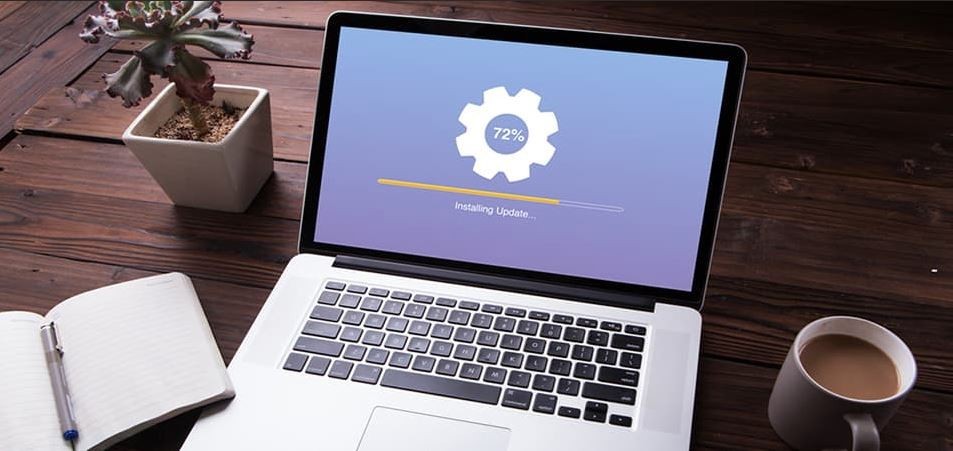
确保定期更新操作系统和驱动程序。这些更新通常包括一些调整,也可以延长电池的使用寿命。由于操作系统管理笔记本电脑上的所有软件和硬件,因此保持操作系统更新对于避免出现问题至关重要。
让您的电池续航数天
在当今的生活中,电池电量耗尽不仅仅是麻烦——它还会扰乱您的工作并干扰您的社交生活。但是,通过使用本指南中的提示,您可以延长笔记本电脑的电池使用寿命,并使其全天保持可靠。经过优化的笔记本电脑可让您自由地随身携带工作,并保持控制。您将能够按照自己的方式工作、创作、连接,并自信地处理日常工作。所以,不要让低电量警告拖慢您的速度。控制笔记本电脑的电量并掌控您的一天。






